この記事では、Windows 11 でデスクトップの背景の壁紙を自動的に変更する手順について説明します。
Windows 11 には、デスクトップの背景の壁紙を自動的に変更する方法が 2 つあります。 1 つは、スライド ショー機能を使用して、画像を含むフォルダーを選択して、間隔を置いて変更することです。もう 1 つは、Windows スポットライトを使用する方法です。
Windows スポットライトを使用すると、ユーザーはデスクトップの背景を設定して Microsoft サーバーに自動的に接続し、世界中からランダムに画像を見つけてダウンロードできます。
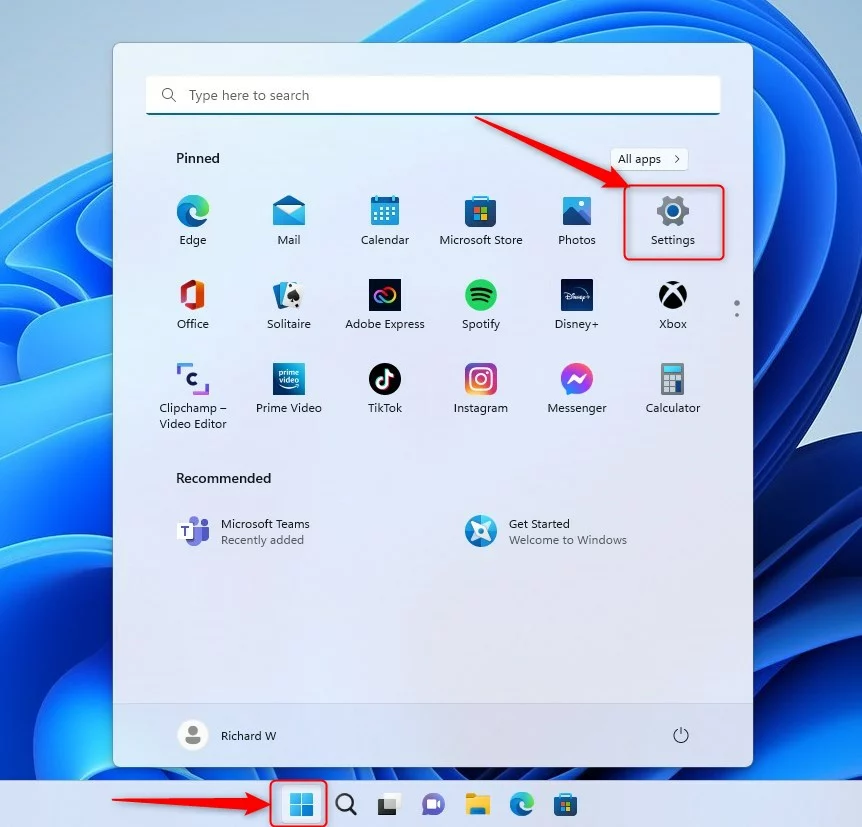
これら 2 つの機能はパーソナライゼーション ページのテーマ設定を使用してください。
以下は、選択した画像、または Microsoft が世界中から選択した画像を表示するようにデスクトップの背景を自動的に変更するように設定する方法です。
Windows 11 でデスクトップの背景を自動的に変更する方法
前述のように、Windows 11 にはデスクトップの背景の壁紙を自動的に変更する 2 つの方法があります。 1 つは、スライド ショー機能を使用して、画像を含むフォルダーを選択して、間隔を置いて変更することです。もう 1 つは、Windows スポットライトを使用する方法です。
その方法は次のとおりです。
Windows スポットライトで背景の壁紙を自動的に変更する
画像がない場合背景の壁紙として表示するには、Microsoft が世界中から画像を選択してデスクトップに表示することを許可できます。
これは Windows スポットライトで実行できます。
そのためには、 [スタート] メニューをクリックし、設定アプリを選択します。
windows 11 の新しい設定ボタン
設定アプリ内で、個人設定<
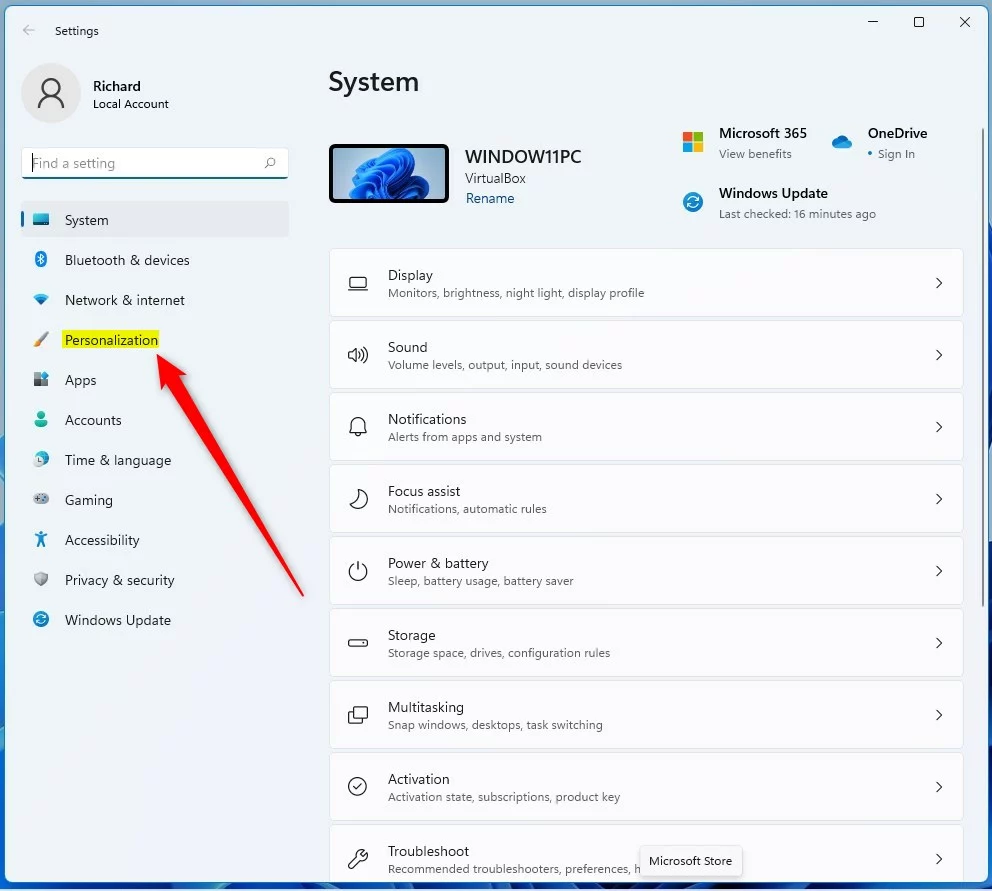 windows 11 のパーソナライズ タイル設定
windows 11 のパーソナライズ タイル設定
右側で、展開する 背景 タイルを選択します。
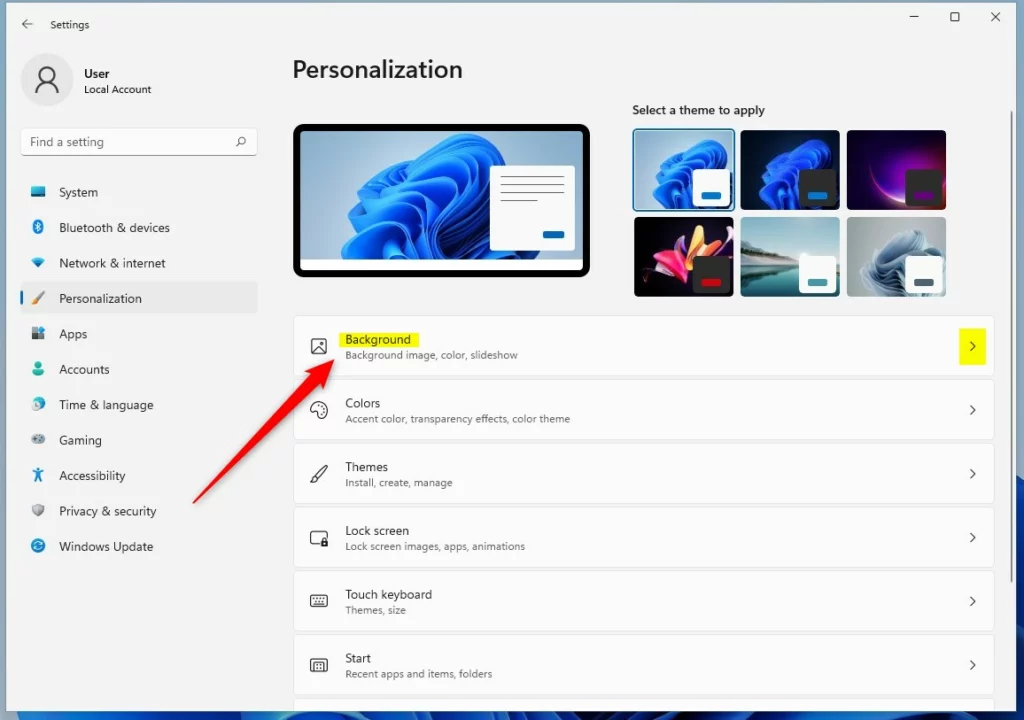 windows 11 人onalization background タイル
windows 11 人onalization background タイル
Personalization-> Background 設定タイルで、下の画像で強調表示されている Windows スポットライト を選択します。
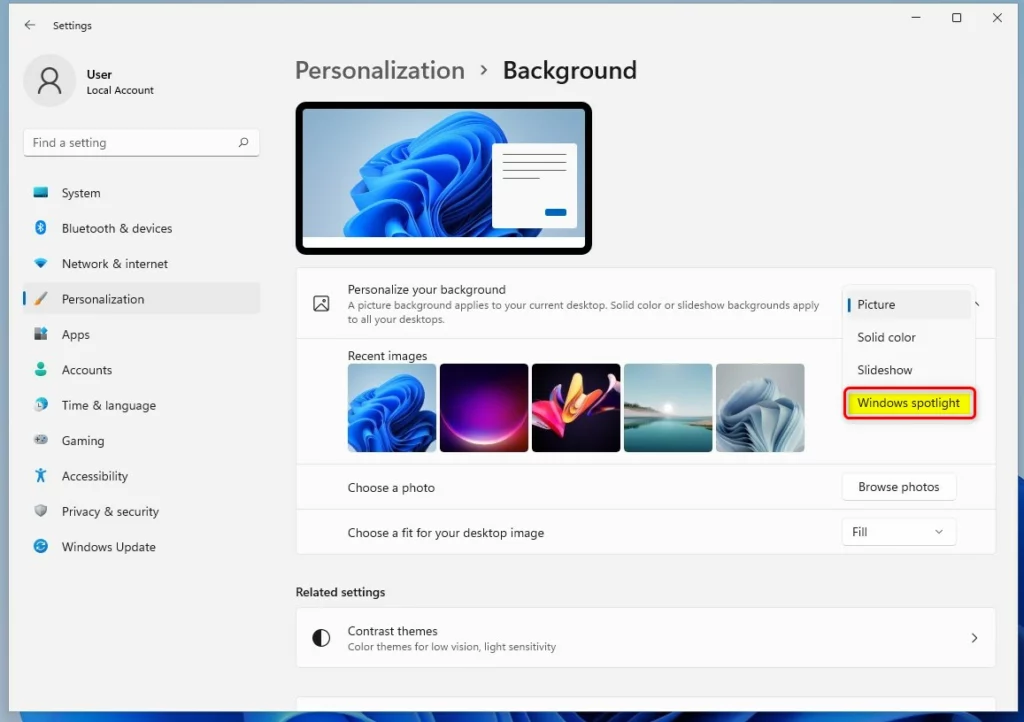 Windows 11 パーソナライゼーション バックグラウンド ウィンドウ スポットライト
Windows 11 パーソナライゼーション バックグラウンド ウィンドウ スポットライト
これを行うと、Windows は背景をすぐに変更し、日中は自動的に変更します。
スライドショーで背景の壁紙を自動的に変更します
または、どの画像を使用するかを選択することもできます。デスクトップの背景に表示されます。 Microsoft が世界中からランダムに画像を選択して表示する代わりに、表示する画像を含むフォルダーを選択できます。
これを行うには、[スタート] メニュー-> [設定]-> [個人用設定] をクリックします。 – 背景 タイルを展開します。
展開された背景タイルで、下に強調表示されている [スライドショー] を選択します。
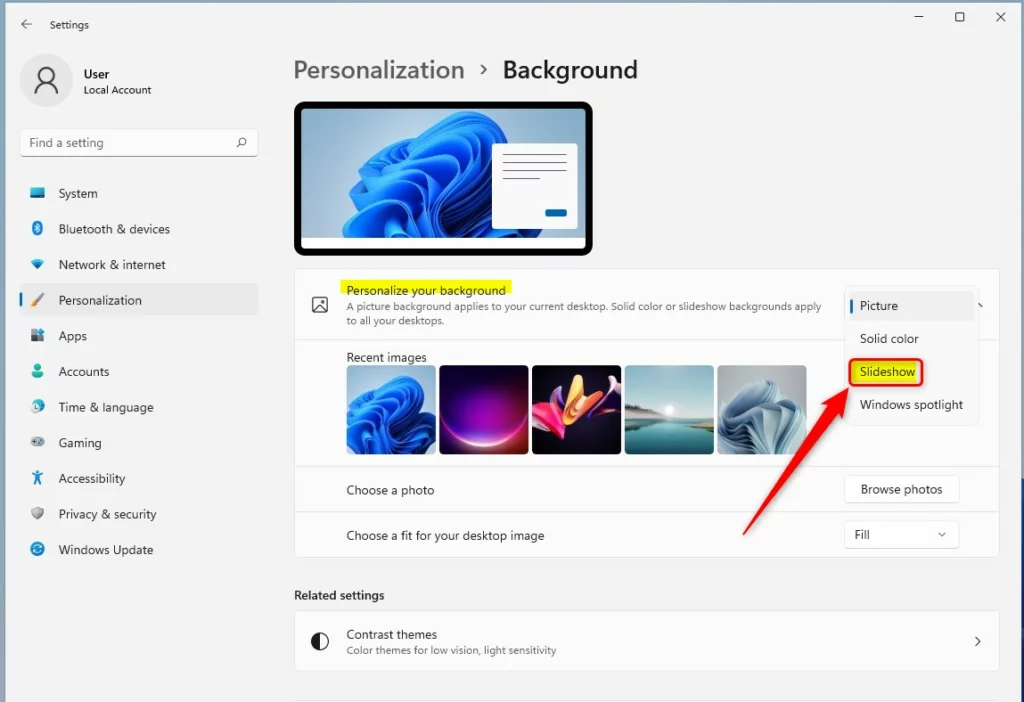 windows 11 個人用設定の背景スライドショー
windows 11 個人用設定の背景スライドショー
スライドショーを選択したらをクリックすると、[参照] ボタンをクリックして、画像が含まれるフォルダーを参照するオプションが表示されます。
画像が含まれるフォルダーを選択すれば完了です。
次のこともできます。 画像の順序をシャッフル トグル ボタンを有効にすることを選択します。
windows 11 Personalization background slideshow Browse
これで完了です!
結論:
この投稿では、セットアップ方法を説明しました背景の壁紙を自動的に変更する Windows。上記のエラーを見つけた場合、または追加するものがある場合は、下のコメント フォームを使用してください。